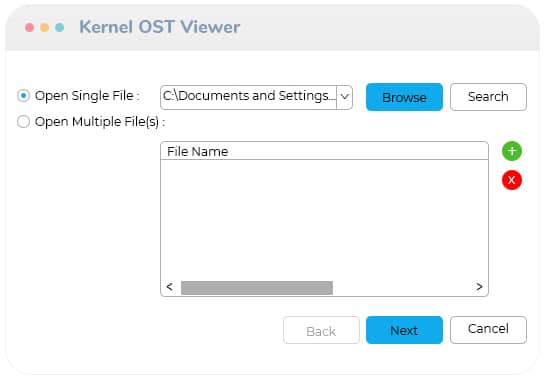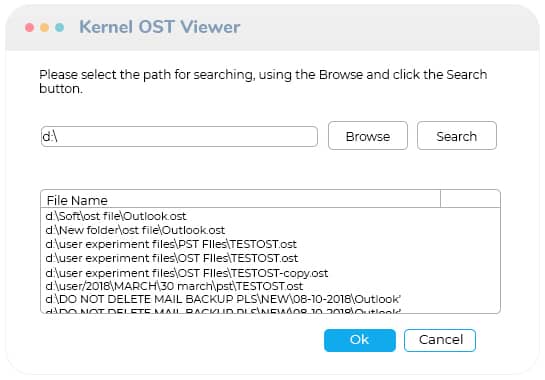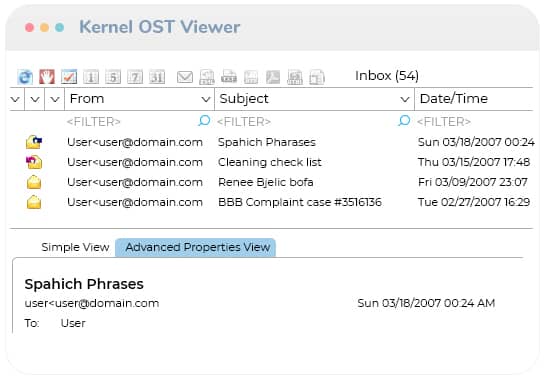Kostenloser OST-Viewer für den einfachen Zugriff und die Anzeige von OST-Dateidaten
Kernel OST Viewer ist ein sehr hilfreiches Tool zum Scannen, Anzeigen und Öffnen beschädigter, beschädigter oder unzugänglicher OST-Dateien. Benutzer können es kostenlos herunterladen und verwenden, um OST-Datei-E-Mails zusammen mit Anhängen, Kontakten, Kontaktgruppen, Kalendern, Terminen, Besprechungen, Aufgaben und Journalen zu öffnen.
- OST-Datei ohne Verbindung zum Exchange-Server lesen und öffnen.
- Scannen Sie verwaiste oder unzugängliche OST-Dateien, um Postfachelemente anzuzeigen.
- Es zeigt alle OST-Elemente wie E-Mails, Kalender, Aufgaben, Kontakte usw. an
- Speichern Sie E-Mails in der Vorschau im PDF-, HTML-, RTF-, MSG- oder EML-Format.
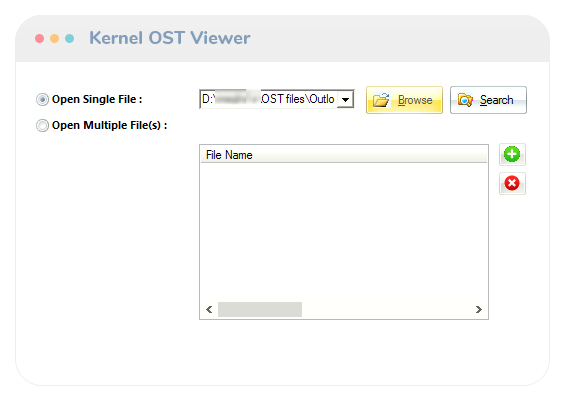
Vorteile Kernel OST Viewer
- Ermöglicht das Kopieren & Drucken Sie die OST-E-Mail-Liste im HTML-Format
- Erweiterte Filter, um bestimmte OST-E-Mail-Elemente zu finden
- Erstellt einen umfassenden Dateianalysebericht zur Analyse von OST-Daten
- Benutzerfreundliche grafische Benutzeroberfläche
- Keine Einschränkung beim Hinzufügen mehrerer OST-Dateien
- Kompatibel mit allen Exchange- und Outlook-Versionen
- Hilft beim Öffnen von OST-Datei-E-Mail-Anhängen